セルに入力した数式や関数にミスがあったり、数式の参照先のデータが違ったという事があると、セルに「エラー値」が表示されます。その様な際、エラー値を見てエラーの原因を特定してから、数式などを修正して、エラーを回避する方法があります。今回は、エラー値が表示されたら、 そのエラーの種類と対処法を操作していきます。
エラー値の種類
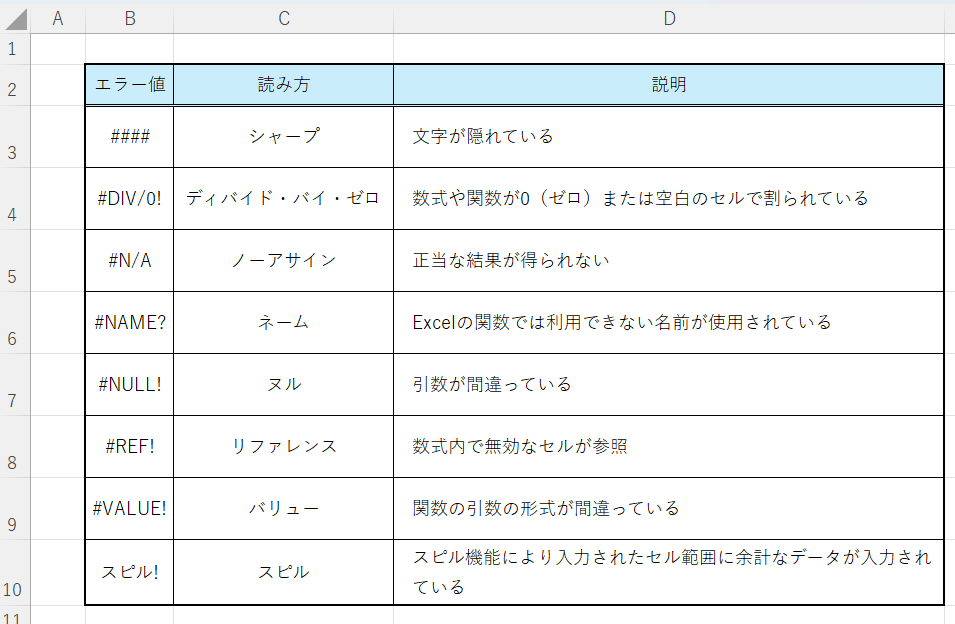
Excelには、この様なエラー値があります。説明だけでは分かりずらいので、操作で見て行きます。
エラー値 ####(シャープ)
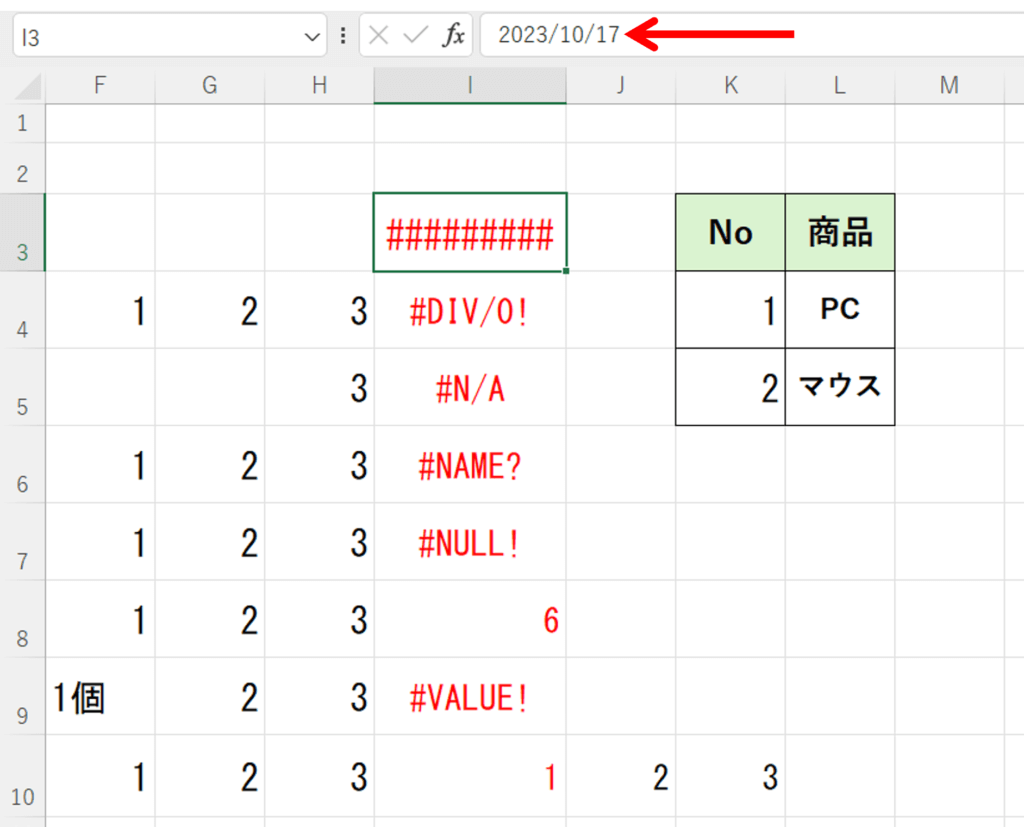
この、####(シャープ)の欄に、カーソルを合わせると、数式バーに、【2023/10/17】という日付が入力してあります。このシャープのエラーについては、セルの中にデータが収まってない時に起るエラーです。
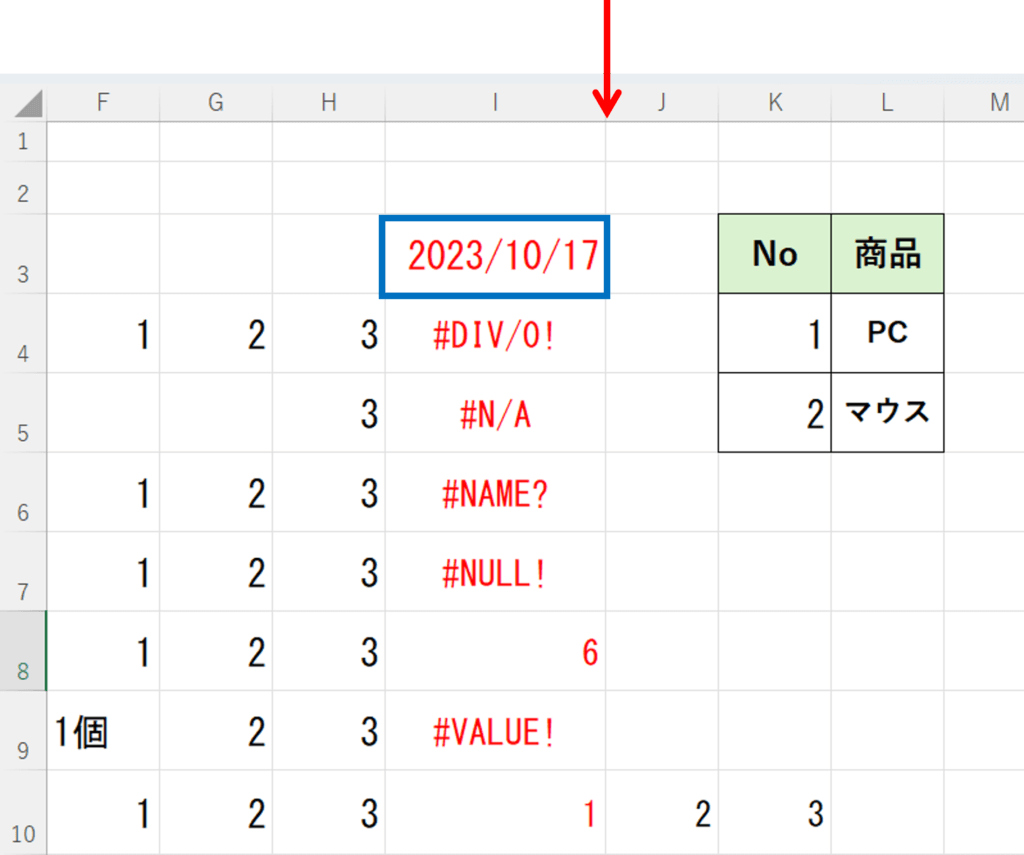
Iの列幅を広げると、内容が表示されます。今回は自動調整機能を使って、列幅を広げました。
I列とJ列の間をダブルクリックすると、列幅が自動調整されます。これが、シャープのエラーとなります。
エラー値 DIV/0!(ディバイド・バイ・ゼロ)
このエラー値は、スラッシュがある様に、÷0という事を表してます。
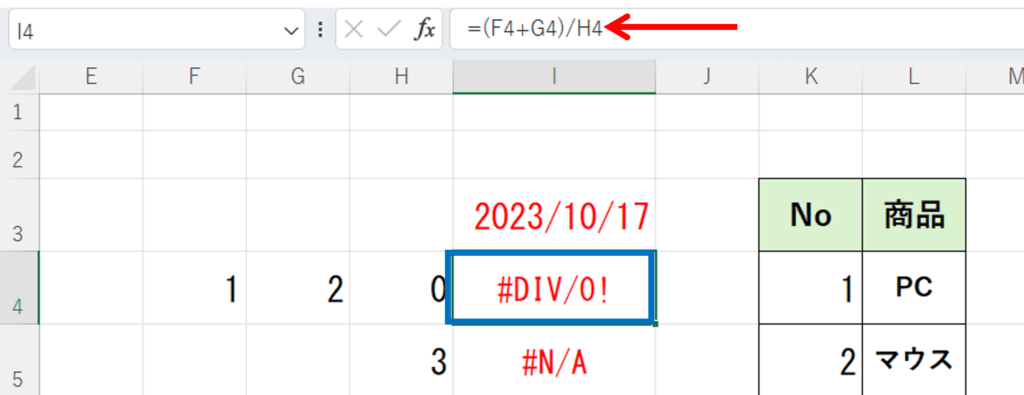
この数式を見てみると、(F4+G4)/H4となっています。つまり、1と2を足して、0で割ってくださいという形になっています。つまり、3÷0となってます。0は算数では、割れないので、0では割れませんと言うエラーです。ですから、H4が0以外のものにすると、エラーが回避されます。本来は、0で割るべきではないという形でしたら、その見直しを行い、この様な、エラーを起こしたくないという場合は、イフエラー関数を挿入したりしましょう。
エラー値 N/A ノーアサイン
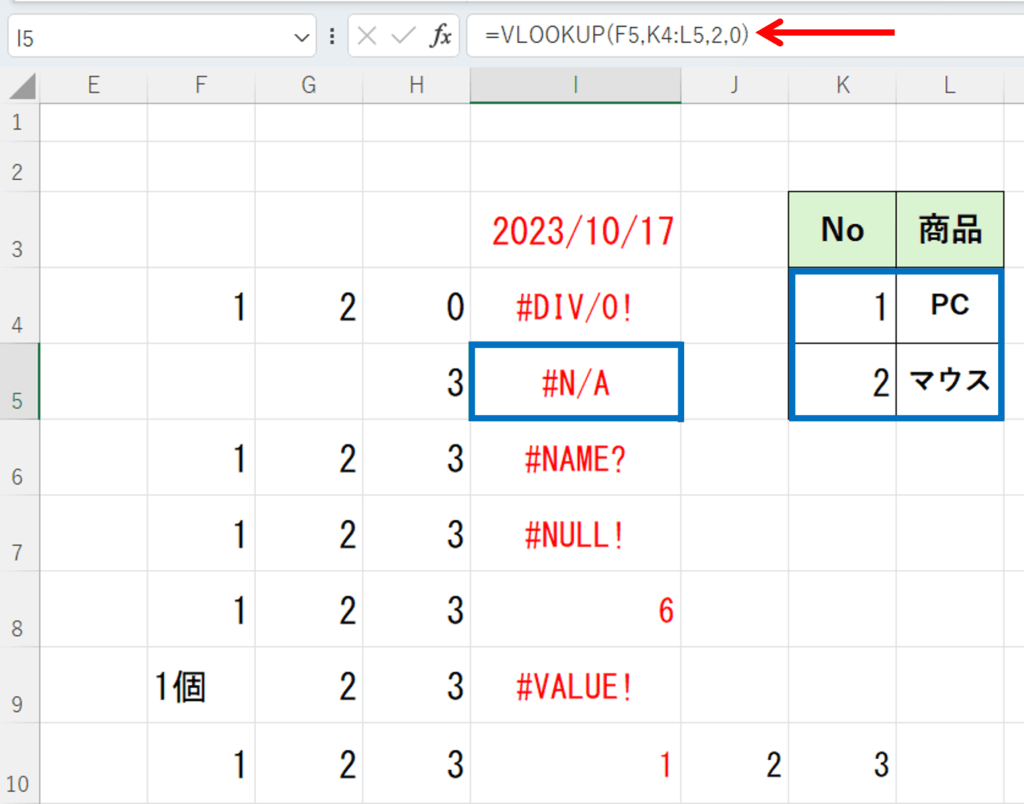
このエラーに関しては、今回、VLOOKUP関数を挿入しています。この関数の説明は省略しますが、
H5を表から探して来て、2列目にあります。しかし、No3と言うものが存在しません。このエラー値は、答えがないですよという事を示してます。
1か2にすると、PC・マウスが表示されます。ノーアサインと言うのは、該当するものがないという意味ですので、検索すべき値が間違っていないか確認してください。
エラー値 NAME? ネーム
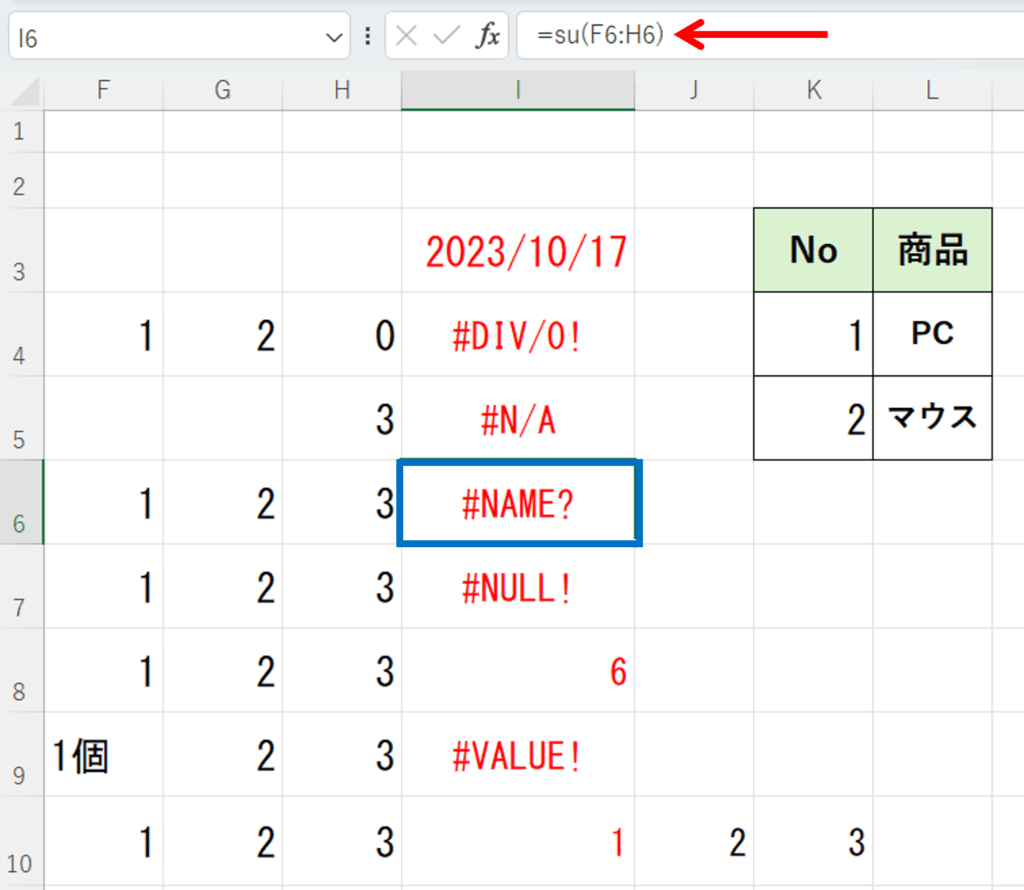
これについては、セルの中に、=su(F6:H6)となっていますが、このネイムは関数が間違っているという事です。本来は合計はSUM関数ですが、SUまでしか入ってません。この場合、手入力をする場合にミスがあったりするのですが、Nが抜けているという事です。Nを足して、エンターを押すと、1+2+3で6という事が分かります。この様な、ネイムになった場合は、関数きちんと確認しましょう。
エラー値 NULL! ヌル
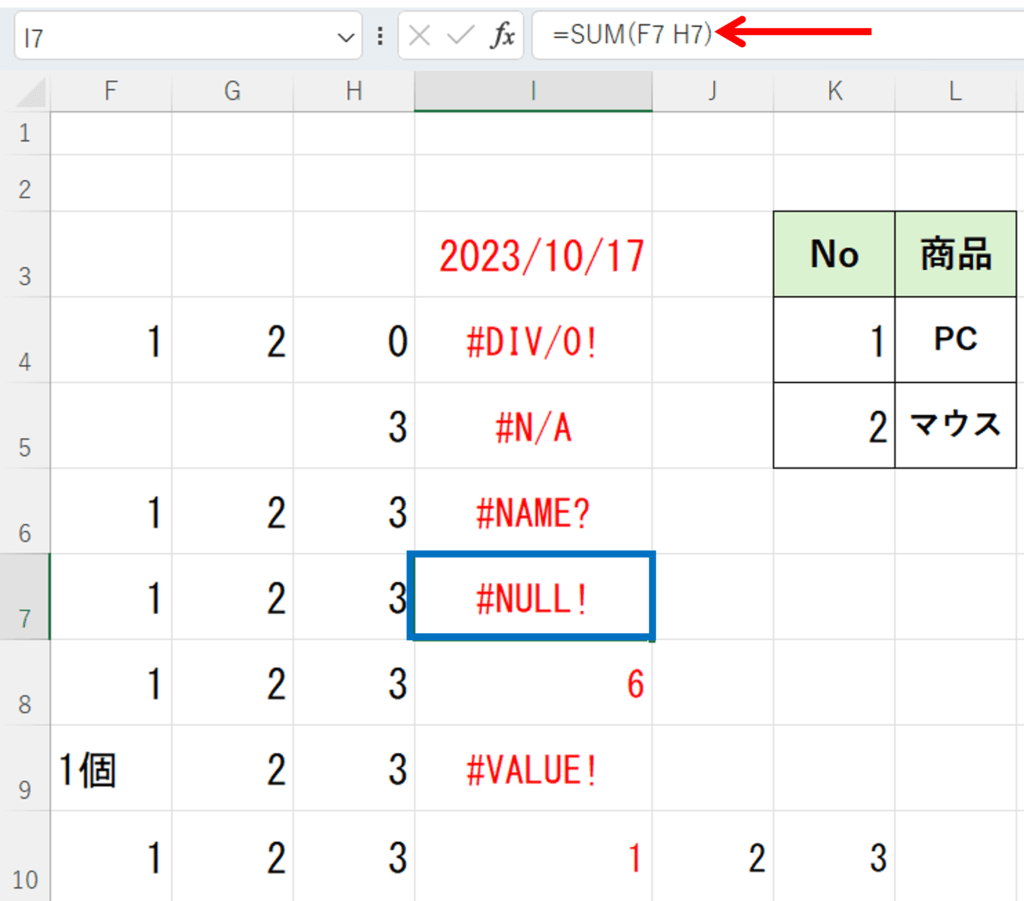
こちらに関しては、引数が間違っています。SUM関数については、何処を合計するか、という数式をいれていきますが、その指定方法が誤っています。今回は、F7・G7・H7この3つの合計を出すためにSUM関数を使用してますが、引数の指定が間違っており、スペースが入っており、これは、範囲ではありません。F7〜H7をしていするときは、コロンという記号でくくる必要があります。実際に、コロンで修正すると、F7〜H7の合計が算出出来ます。
エラー値 REF! リファレンス
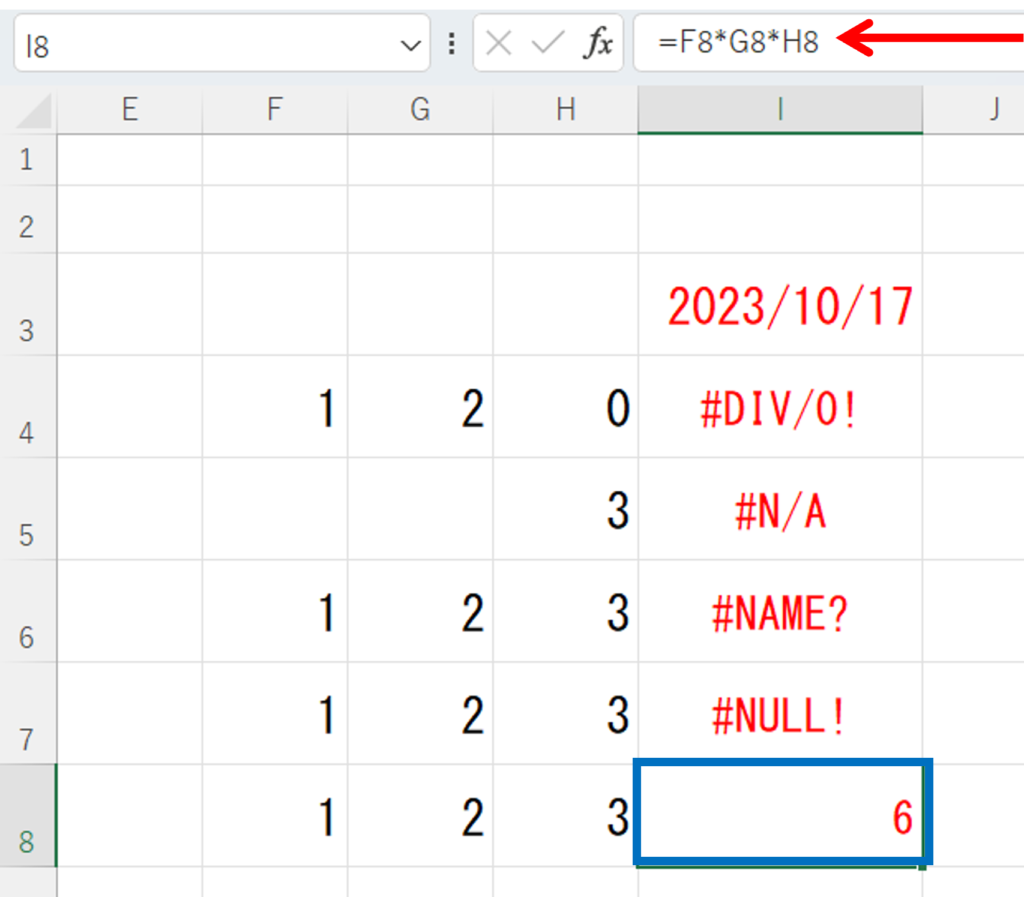
現在、アクティブセルになっている箇所の数式は、F8×G8×H8が算出されています。つまり、1×2×3という事です。この中の文字が移動するときは、Excelが自動的認識をして新しくうつったセルを参照しますが、この参照されたセルが削除されると、エラーが発生します。
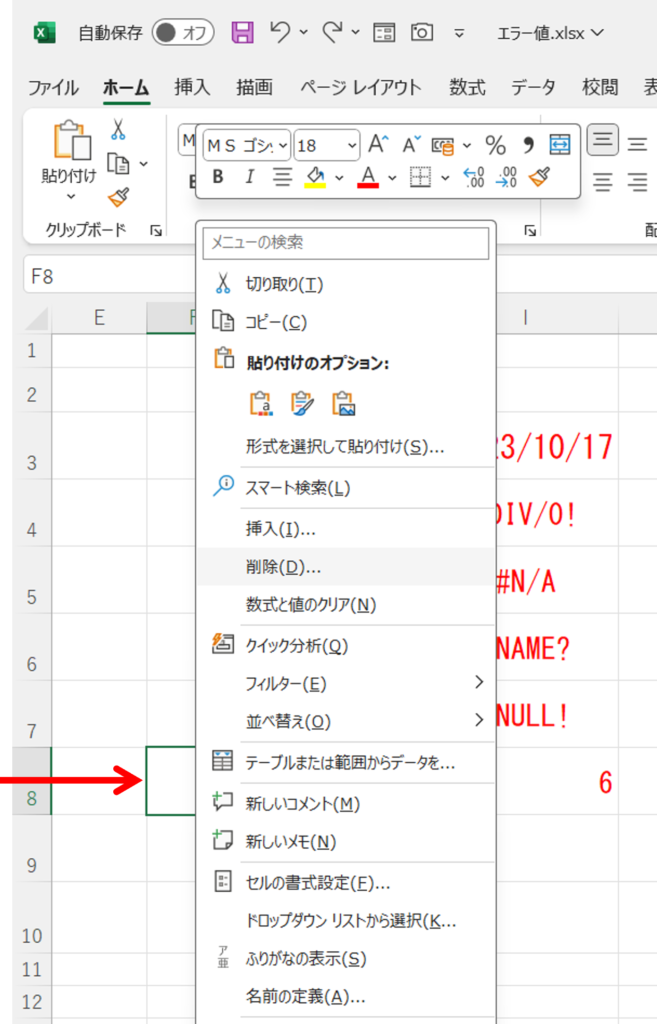
この1の箇所を右クリックして、削除ボタンを押します。
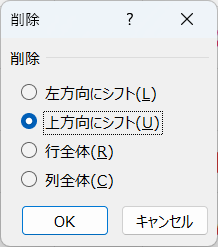
すると、【削除】ダイアルボックスが表示されます。【上方向にシフト】を選択して【OK】ボタンを押します。
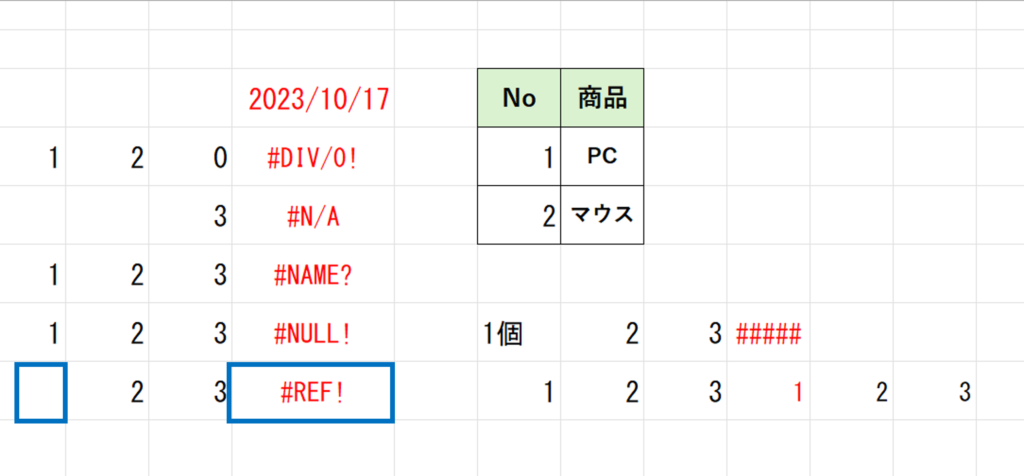
すると、上記のデータが削除されます。
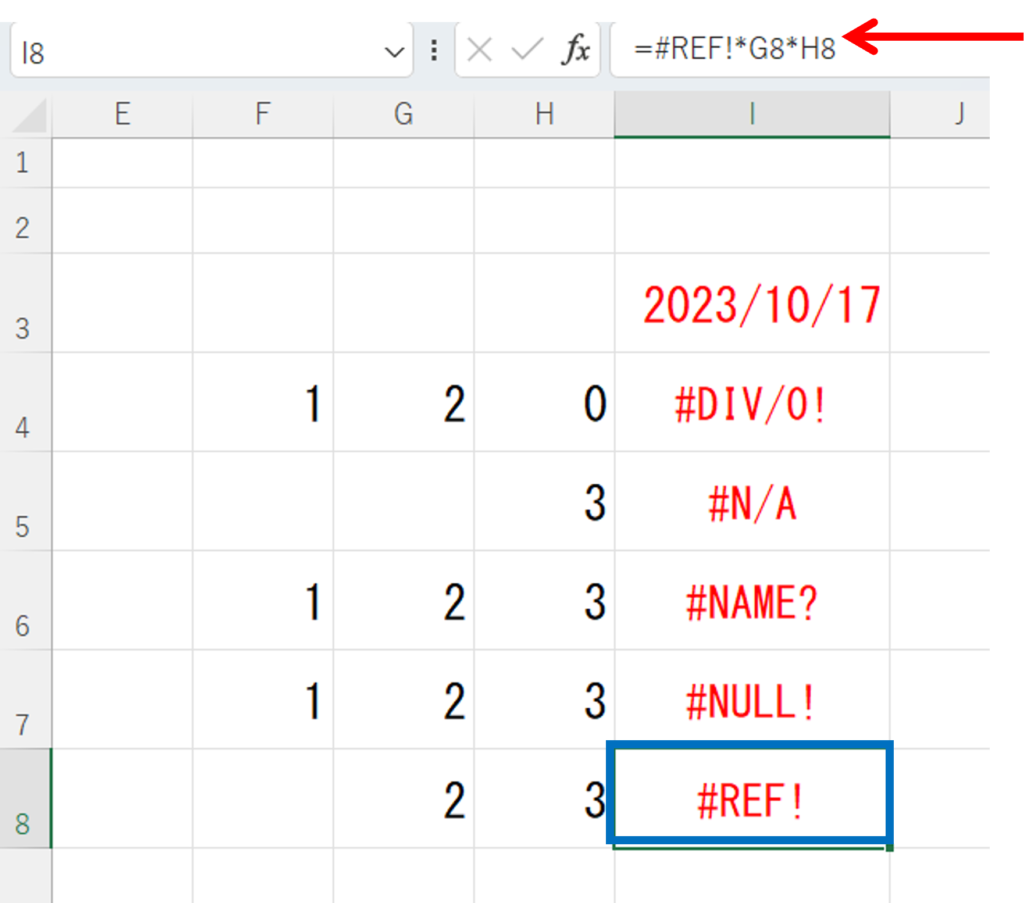
この状態で、数式バーで数式を確認すると、リファレンスが掛け算されてます。
先ほど、F8が掛け算されていたものがみつかりませんという形になっています。ですので、セルが削除されてないか?を確認します。この場合、数式バーで数式を改めて設定する事で、このリファレンスエラーは回避できます。
エラー値 #VALUE! バリュー
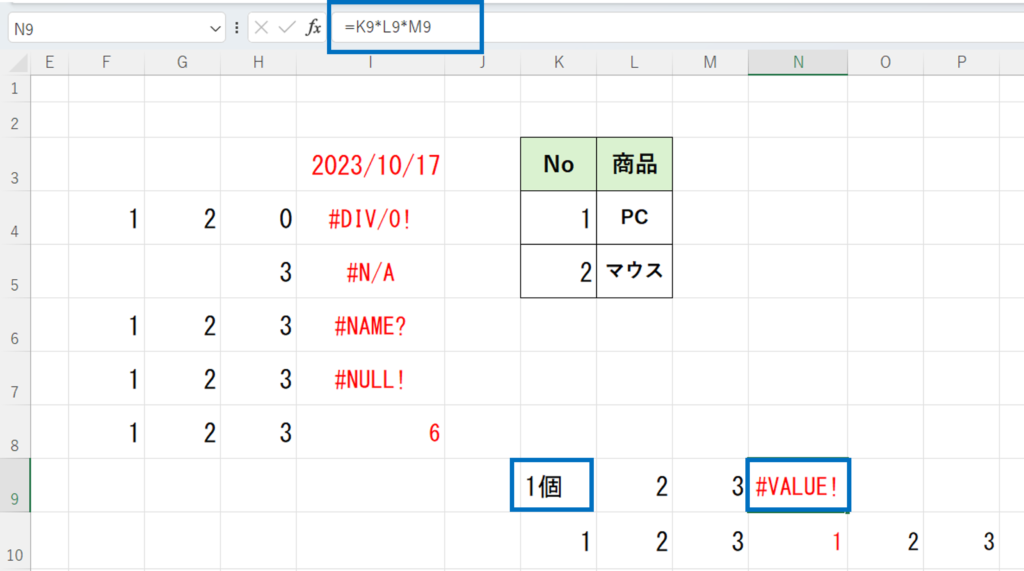
バリューについては、数式バーを見ると、K9×L9×M9となっていますが、K9が1個という数値ではなく文字列になっています。この場合、エラーとなります。この場合、1個を1に帰ると、6という数値になります。
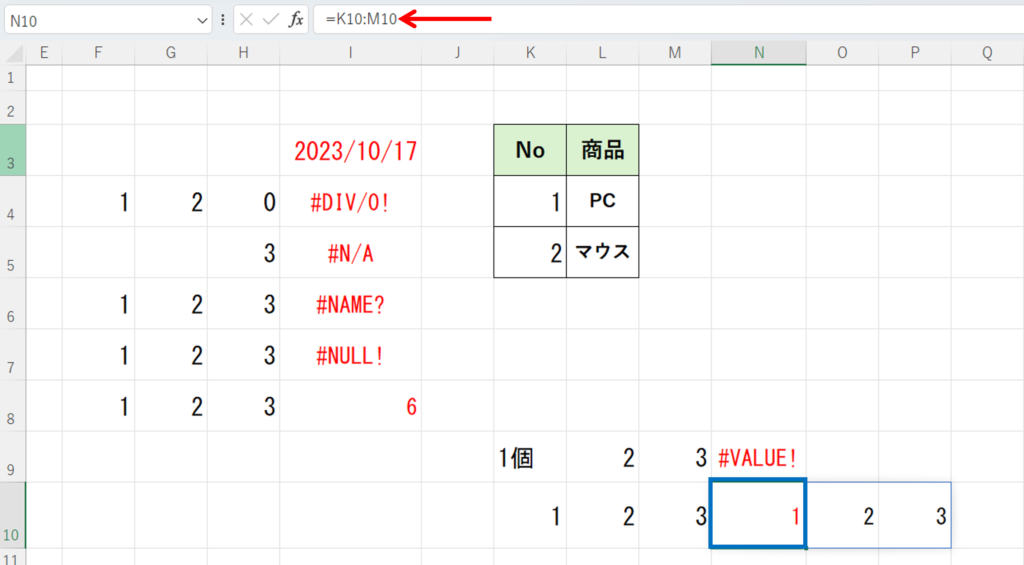
スピルは、範囲していしたら、同じ計算結果が返ってきます。このスピルの詳細は別の記事で解説してます。
1に数式が入っていて、こちらを親とすると、2と3のを数式バーでみてみると、薄くなっています。
こちらをゴーストと言います。
スピル領域 のゴーストは編集できません。数式を編集するときには、動的配列数式つまり最初に作った親分を修正します。ゴーストを編集すると、スピルというエラーが返ってきます。
まとめ
今回は、エラー値が表示されたら、 そのエラーの種類と対処法を操作していきます。





コメント